Snadná duplicitní nálezová recenze
4 z 5
Rychle vyhledá duplicitní soubory cena
4 z 5
39, 95 $ za jeden počítač snadnost použití
4, 5 z 5
Jasné a snadno použitelné rozhraní Podpěra, podpora
3, 5 z 5
Dostupné prostřednictvím webového formuláře
Rychlé shrnutí
WebMinds Easy Duplicate Finder vám pomůže najít a odstranit duplicitní soubory na vašem počítači a na externích jednotkách a uvolnit tak úložný prostor. Jakmile jsou duplikáty nalezeny, program je může automaticky odstranit za vás, přičemž si zachová původní soubor. Nebo si můžete prohlédnout duplikáty a rozhodnout se, co s nimi dělat. Prohledal jsem soubor jako velmi dobrý; některé další skeny chyběly.
Pokud si koupíte Easy Duplicate Finder? Pokud jste počítač již nějakou dobu provozovali a máte mnoho duplicitních souborů, může vám aplikace ušetřit spoustu místa na disku a také zlepšit organizaci souborů. Nebo byste mohli zvážit některé z alternativních aplikací, které uvádíme níže v recenzi. Pokud máte dostatek volného místa na pevném disku nebo máte pouze několik souborů, ušetřete své peníze.
Co mám rád
- Vyhledávání duplicitních souborů je rychlé a přesné
- Automatická funkce „Odebrat vše nyní“ je velmi dobrá při výběru „původního“ souboru
- Dva flexibilní pohledy pro prohlížení a výběr duplikátů, které chcete odstranit
- Některé kontroly jsou velmi pomalé a jsou uvedeny nepravdivě
- Foto skenování pro mě nefungovalo
- Podpora neodpovídá
Snadné duplicitní vyhledávač
Celkové hodnocení: 4 z 5 Windows / macOS, 39, 95 $ Navštivte stránkyRychlá navigace
// Proč byste mi měli důvěřovat?
// Co je snadné duplicitní vyhledávač?
// Snadný duplicitní vyhledávač: Co je v něm pro vás?
// Důvody mých recenzí a hodnocení
// Alternativy k snadnému duplicitnímu vyhledávači
// Závěr
Proč byste mi měli důvěřovat?
Jmenuji se Adrian Try. Používám počítače od roku 1988 a Mac na plný úvazek od roku 2009. Nejsem cizinec pro počítače, které jsou pomalé a problémové. Spravoval jsem počítačové místnosti a kanceláře a poskytoval technickou podporu. Strávil jsem nespočet hodin pomocí softwaru pro správu souborů, počínaje XTreePro a PC Tools v 80. letech.
V průběhu let se mi podařilo vytvořit duplikáty poměrně několika souborů, zejména fotografií. Snažil jsem se použít několik programů k jejich čištění. Všichni najdou mnoho duplikátů, ale nejsou vždy nápomocní při rozhodování, které soubory by se měly uchovat a které smazat. Je to problém, který může vyžadovat umělou inteligenci pokročilejší, než jakou máme dnes. Obvykle se rozhodnu projít tisíce duplikátů sám a nikdy nedokončím.
Easy Duplicate Finder jsem dosud nepoužil, takže jsem nainstaloval demonstrační verzi na můj MacBook Air a iMac se systémem Sierra. Moje MacBook Air je udržována střední a štíhlá, má pouze základní soubory, zatímco jednotka iTac 1TB je místem, kde si uchovávám všechny své dokumenty, fotografie a hudbu.
V této recenzi se podělím o to, co se mi líbí a nelíbí v programu Easy Duplicate Finder. Uživatelé mají právo vědět, co je a co na produktu nefunguje, a proto jsem každou funkci důkladně otestoval. Obsah výše uvedeného rychlého souhrnu slouží jako krátká verze mých zjištění a závěrů. Přečtěte si podrobnosti!
Co je snadné duplicitní vyhledávač?
Easy Duplicate Finder je aplikace pro Mac a PC, která dokáže najít a odstranit duplicitní soubory v počítači a uvolnit tak úložný prostor. Tyto soubory mohou být ponechány softwarovými aplikacemi, kopírováním a vkládáním souborů nebo vytvářením záloh. Některé mohou být stále nutné, takže možná budete muset před odebráním souborů zkontrolovat výsledky kontroly.
Dbáme na to, aby byly nalezeny skutečné duplicitní soubory. Aplikace nejen skenuje název a datum souborů; porovnává soubory podle obsahu pomocí algoritmu, který zahrnuje kontrolní součty CRC. To znamená, že všechny uvedené soubory by měly být přesnými duplikáty, bez falešných pozitiv. Znamená to také, že skenování může trvat poměrně dlouho.

Je to bezpečné?
Ano, použití je bezpečné. Spustil jsem a nainstaloval Easy Duplicate Finder na můj MacBook Air založený na MacOS Sierra. Při skenování pomocí Bitdefenderu nebyly nalezeny žádné viry ani škodlivý kód.
Aplikace odstraní soubory z pevného disku, takže před použitím programu je doporučeno zálohovat počítač. Předtím, než duplicitní soubory již nebudete potřebovat, bude nutné výsledky zkontrolovat. Pokud však omylem smažete soubor, můžete jej obnovit tlačítkem Zpět.
Je to zdarma?
Ne, ale demonstrační verze programu vám ukáže, kolik duplikátů může v počítači najít, aby informovala o svém nákupním rozhodnutí. Zkušební verze najde všechny vaše duplikáty, ale odstraní pouze maximálně 10 souborů pro každou kontrolu.
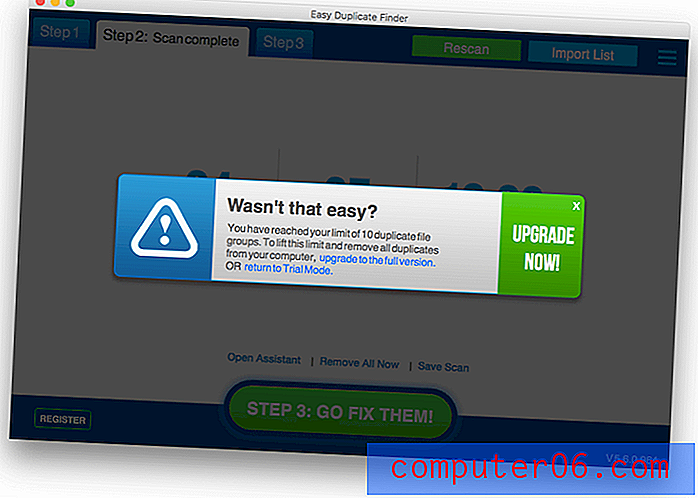
Easy Duplicate Finder stojí 39, 95 USD za jeden počítač, což zahrnuje rok aktualizací. K dispozici jsou i další plány, které vám umožní používat aplikaci na více počítačích, nebo vám poskytnout dvouleté aktualizace.
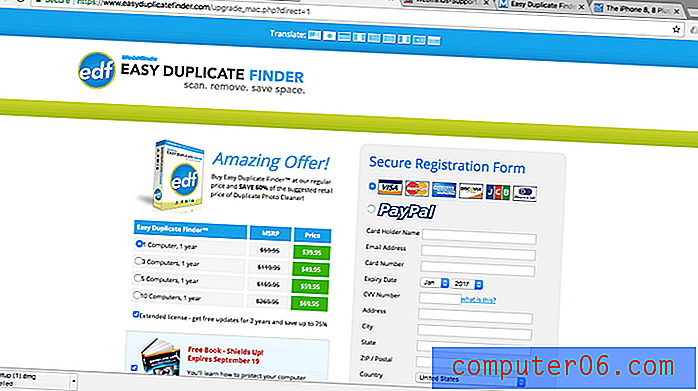
Snadný duplicitní vyhledávač: Co je v něm pro vás?
Easy Duplicate Finder je vše o čištění nepotřebných duplicitních souborů z počítače. Pokryju jeho funkce v šesti sekcích níže, prozkoumám, co aplikace nabízí, a poté se podělím o své osobní využití.
Je třeba poznamenat, že program nabízí verzi Windows i MacOS. Testoval jsem Easy Duplicate Finder pro Mac, takže níže uvedené screenshoty jsou převzaty z Mac verze. Verze pro Windows bude vypadat trochu jinak, pokud jste na PC.
1. Vyhledejte duplicitní soubory
Easy Duplicate Finder může na vašem pevném disku Mac (nebo jeho části) vyhledat duplicitní soubory. Rozhodl jsem se prohledat pouze svou uživatelskou složku. Vybral jsem File Search z výběru režimu skenování na pravé straně a přidal tuto složku do seznamu vlevo.
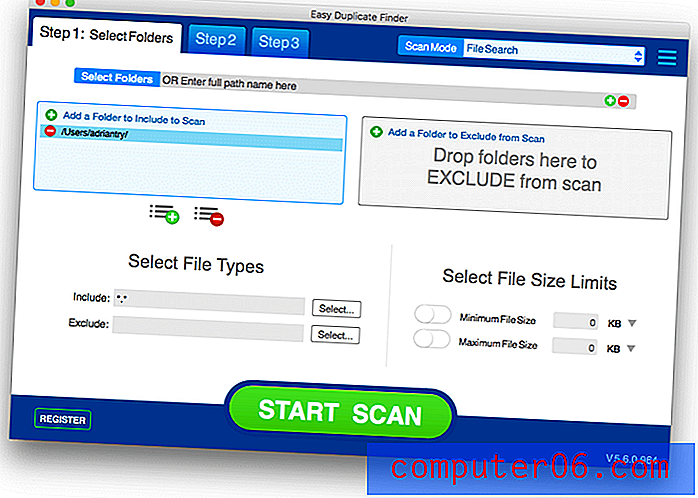
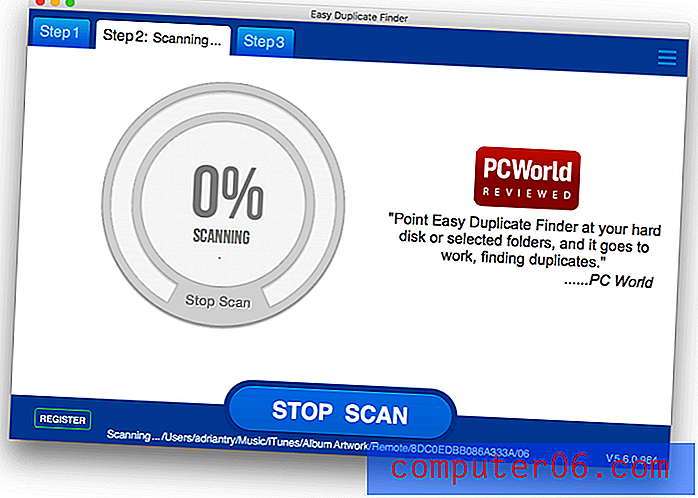
Prohledání 5 242 souborů v mém MacBook Air trvalo jen několik sekund, což je rychlejší, než jsem očekával. Dokonce i na mém 1MB disku iMac trvalo skenování 220 909 souborů jen pět minut. Na mém MacBook Air bylo nalezeno 831 duplicitních souborů, které zabíraly 729, 35 MB.
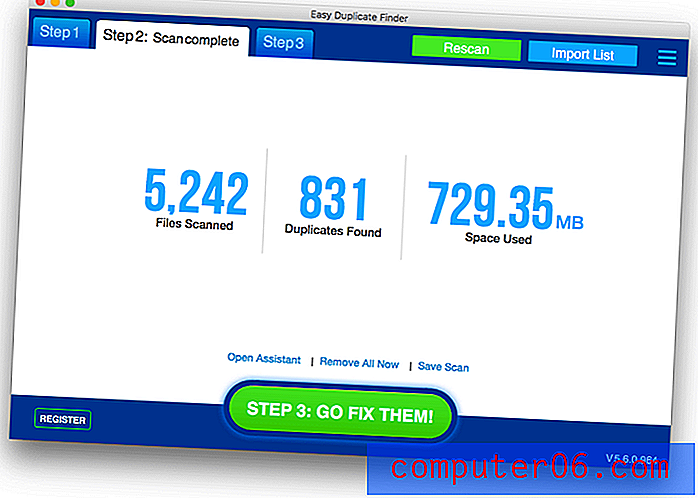
Odtud můžete dělat jednu ze čtyř věcí:
- Otevřete pomocníka pro několik možností vyčištění.
- Odstraňte všechny soubory, které Easy Duplicate Finder identifikoval jako duplikáty, ponechejte si originály.
- Uložte skenování na další den.
- Jdi na ně, což vám umožní zkontrolovat výsledky a učinit vlastní rozhodnutí.
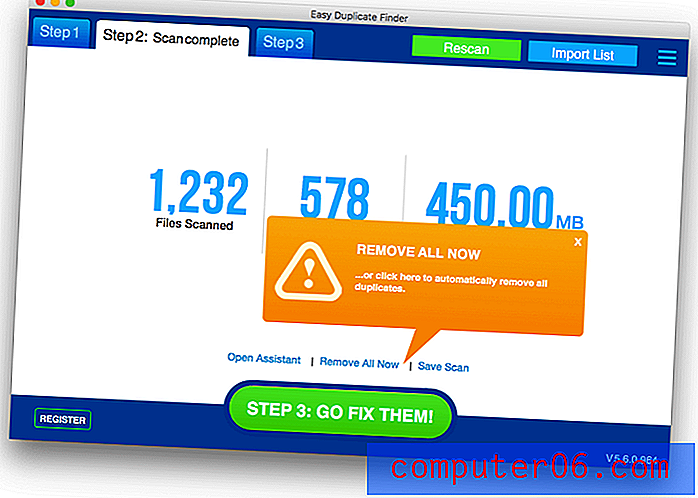
Odstranit vše nyní je rychlé a snadné. Vyžaduje to úroveň důvěry, že aplikace správně identifikovala, který soubor chcete zachovat a který může bezpečně odstranit. Aplikace dělá docela dobrou práci při výběru, který soubor je originální a které jsou duplikáty.
V mých testech nebyly identifikovány pouze mírně odlišné soubory. Obecně je to dobrá věc, i když jsou chvíle, kdy by bylo dobré vidět i blízké zápasy, jako to dokáže MacPaw Gemini 2. Při odstraňování přesných duplikátů můžete soubory přesunout do koše (bezpečnější) nebo je trvale smazat (rychlejší). Rozhodl jsem se pro odpadky.
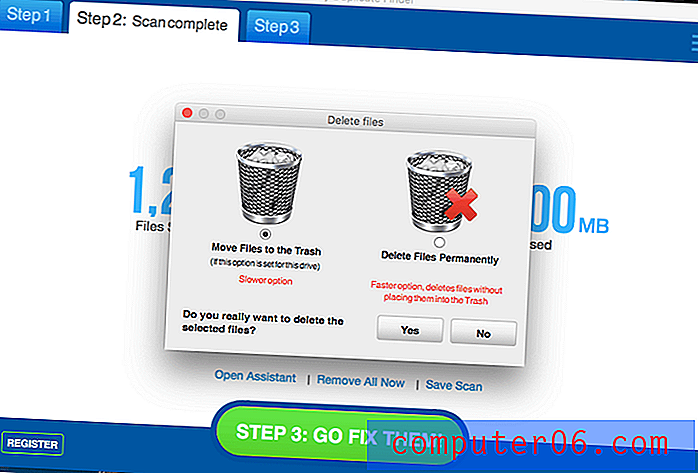
Pomocí demo verze aplikace bylo smazáno pouze 10 mých duplikátů. Je příjemné vidět tlačítko Zpět v případě, že jsem smazal nesprávný soubor.
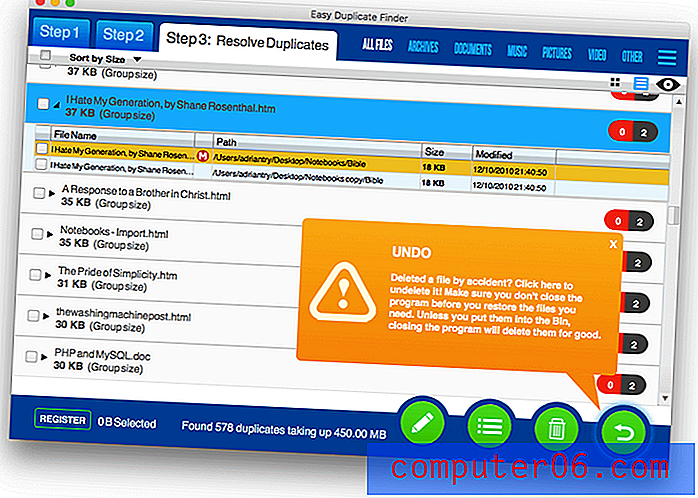
Asistent vám umožňuje vybrat, který duplikát nebude odstraněn: nejnovější, nejstarší nebo ten, který aplikace identifikuje jako původní.

Často však stojí za to si výsledky prohlédnout sami. Pokud bylo nalezeno mnoho duplikátů, může to být časově velmi náročné.
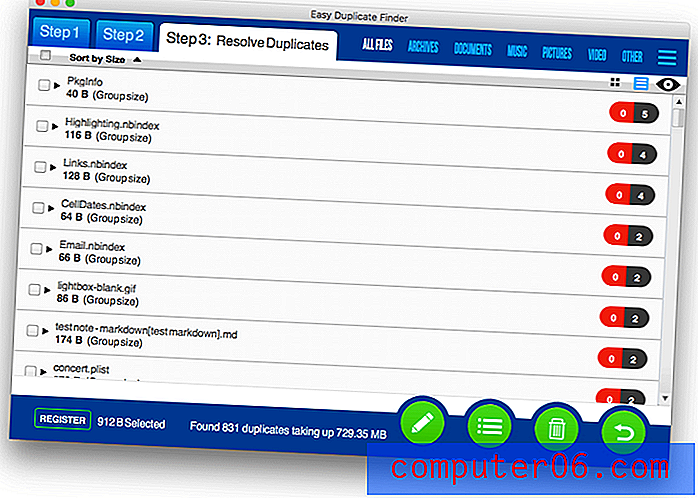
Jsou uvedeny všechny soubory s duplikáty. Uvidíte (šedě), kolik duplikátů existuje (včetně původního) pro každý soubor, a (červeně), kolik jich bylo vybráno k odstranění. Používám demonstrační program, takže většina červených čísel je 0. Klepnutím na trojúhelník pro zobrazení zobrazíte další podrobnosti o každém duplikátu a vyberte, které chcete odstranit.
Soubory můžete také zobrazit jako seznam, takže můžete na první pohled vidět cestu, velikost a upravit datum, což může být při rozhodování, které soubory odstranit, velmi užitečné. Soubory lze zobrazit kliknutím na ikonu „oko“ na pravé straně.
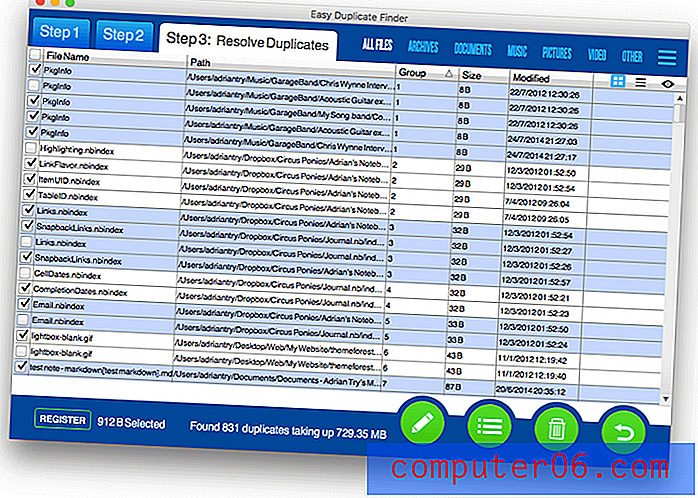
Kromě odstranění duplikátů je můžete přesunout nebo přejmenovat nebo je nahradit symbolickým odkazem, který ponechá soubor uvedený v každé složce a zabere pouze místo jednoho souboru.
Můj osobní odběr: Vyhledávání duplicitních souborů je rychlé a přesné. Odstranění duplikátů je rychlé v případech, kdy můžete důvěřovat programovým úsudkům, ale může to být únavné, pokud potřebujete každý soubor projít samostatně.
2. Prohledejte Dropbox a Disk Google pro duplicitní soubory
Můžete také spustit skenování souborů v online souborech Dropbox a Disk Google. Tyto kontroly jsou pomalejší, protože pracujete prostřednictvím připojení k internetu. Prohledání mých 1, 726 souborů Dropbox trvalo jen pět minut, ale po čtyřech hodinách jsem se vzdal skenování velkého úložiště souborů na Disku Google.
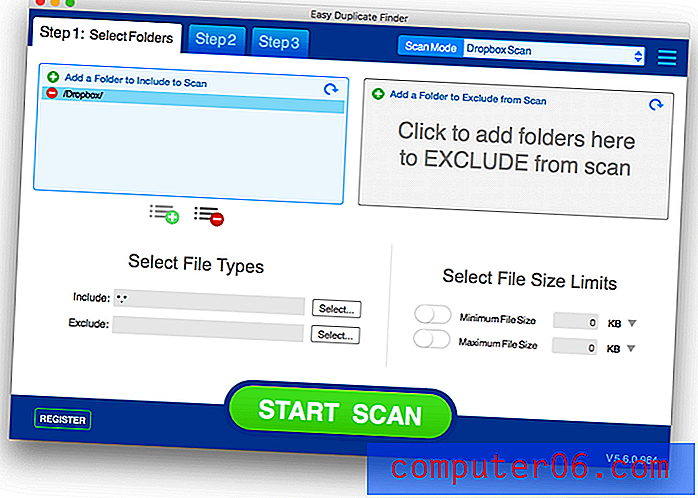
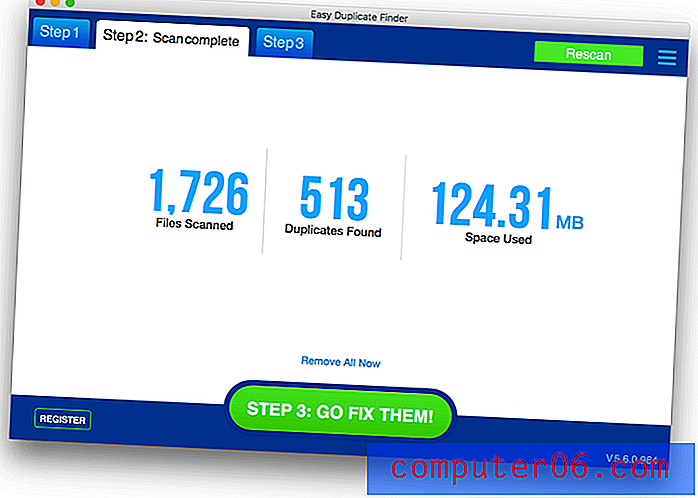
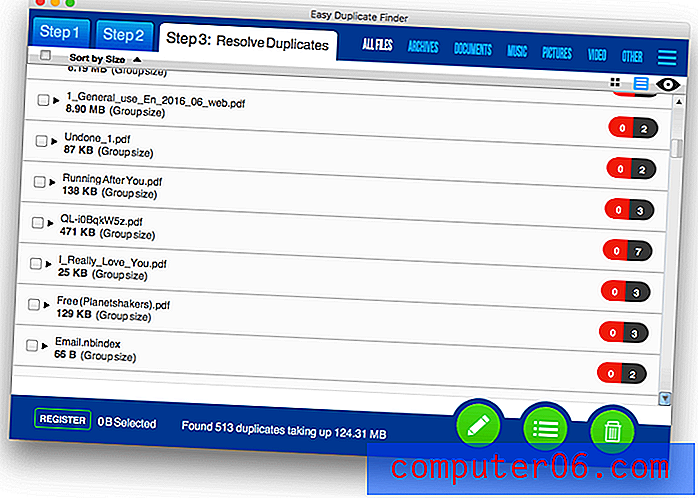
Pokud tyto soubory synchronizujete na pevný disk, je rychlejší a pohodlnější spustit normální prohledávání souborů a veškeré změny budou synchronizovány zpět do Dropboxu nebo Google.
Můj osobní odběr : Skenování Dropboxu nebo Disku Google je užitečné, pokud jste tyto soubory nesynchronizovali na pevný disk, ale skenování přes připojení k internetu je pomalejší a pokud máte mnoho souborů, může trvat hodiny místo minut.
3. Porovnejte dvě složky pro duplikáty
Možná máte v počítači dvě podobné složky a chcete je porovnat pro duplikáty. V takovém případě nemusíte skenovat celý pevný disk. Místo toho můžete provést porovnání složek.
Tento proces je podobný skenování souborů výše, ale rychlejší a zaměřuje se pouze na složky, které vás zajímají.
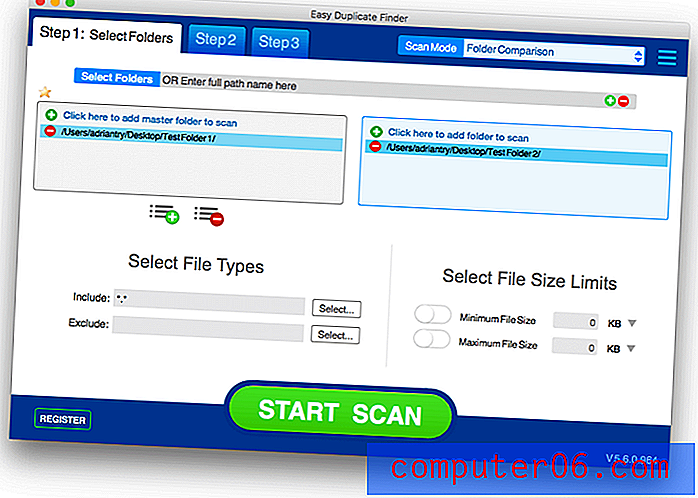
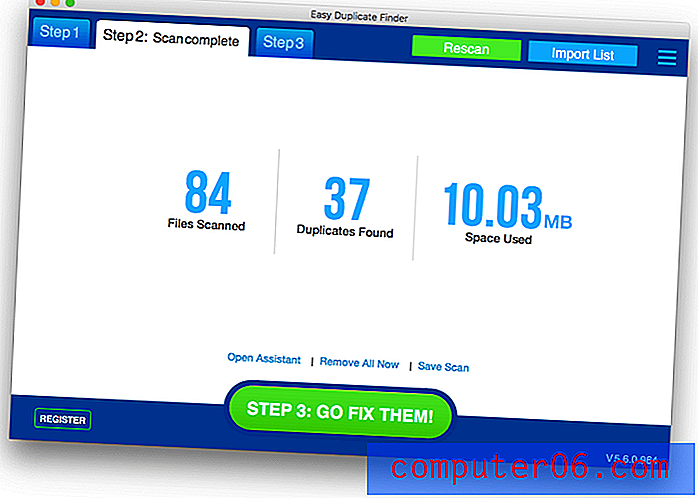
Čekal jsem, že uvidím porovnání složek vedle sebe. Místo toho je rozhraní podobné skenování souborů.
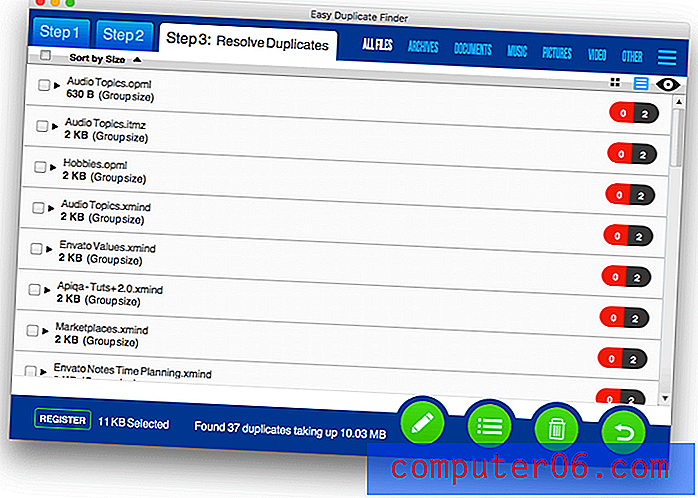
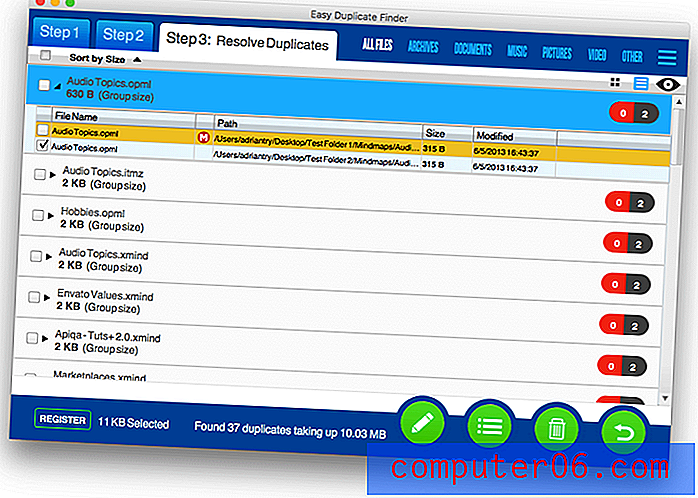
Můj osobní odběr: Srovnání složek umožňuje rychle zkontrolovat duplicitní soubory ve dvou konkrétních složkách. To je velmi užitečné, když máte, řekněme, dvě složky „Říjnová zpráva“ a nejste si jisti, zda je obsah stejný nebo odlišný.
4. Vyhledejte duplikáty kontaktů a e-mailů
Duplicitní kontakty nevyužívají mnoho místa na disku, ale mohou způsobit, že nalezení správného telefonního čísla bude velmi frustrující. Je to problém, který stojí za to opravit ... opatrně! Takže jsem provedl skenování kontaktů .
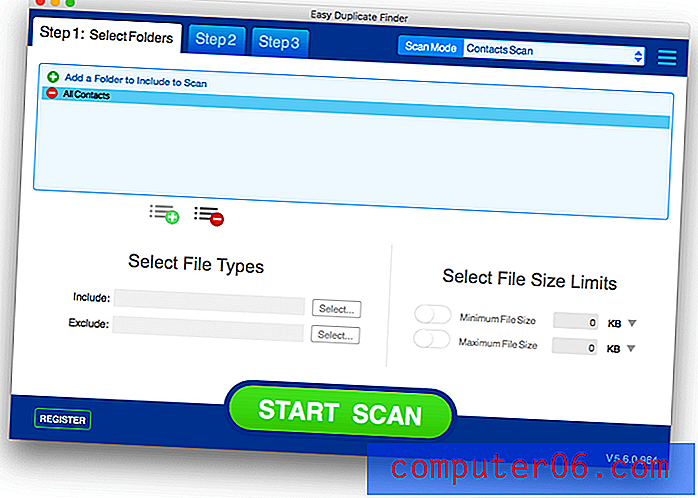
Prohledávání duplikátů v mých 907 kontaktech trvalo dlouho 50 minut. Indikátor průběhu zůstal po celou dobu skenování na 0%, což nepomohlo. Easy Duplicate Finder našel 76 duplicitních kontaktů, které zabírají pouze 76 kB mého pevného disku.
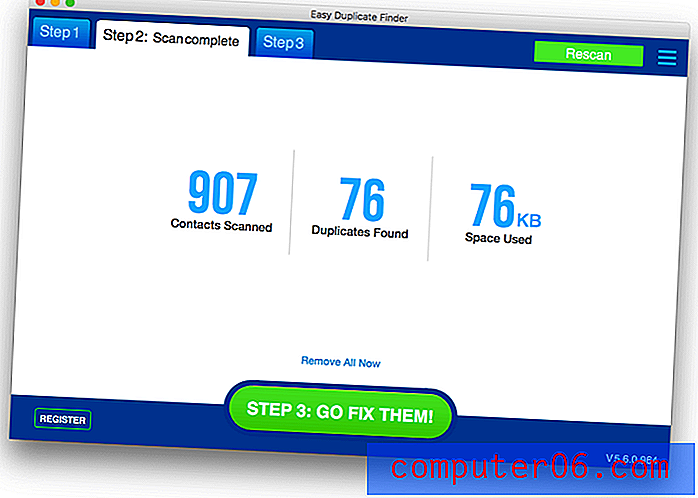
Nyní přichází složitá část: co mám dělat s duplikáty? Rozhodně nechci ztratit žádné kontaktní informace, takže je zapotřebí péče.
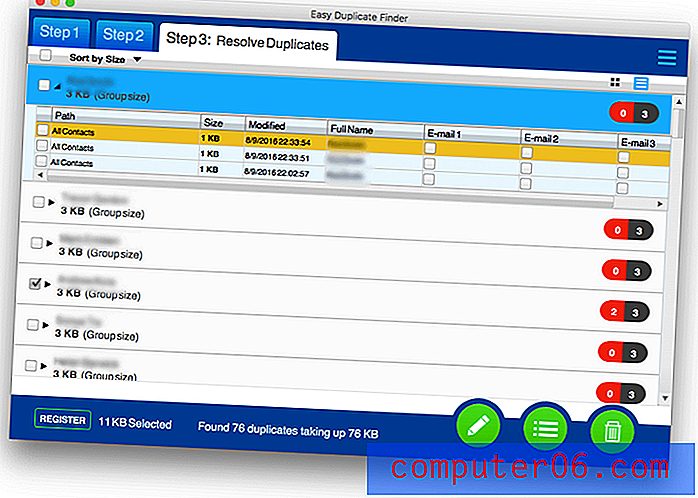
Moje možnosti jsou přesunout duplikáty do jiné složky (kde nekomplikují moji hlavní složku), sloučit kontakty (a případně odstranit kopie), odstranit duplikáty nebo exportovat kontakty. Sloučení kontaktů se zdá být nejpříjemnější možností. Bohužel jsou sloučeny pouze první tři e-mailové adresy. Všechny ostatní kontaktní informace nalezené v duplikátech jsou ztraceny. To je příliš riskantní.
Takže jsem se rozhodl prozkoumat každý kontakt a rozhodnout, které smazat. Vidím pouze první tři e-mailové adresy - to není dostatek informací k rozhodnutí. Nepomáhá! Vzdal jsem se.
Režim e-mailu vyhledává duplicitní e-maily. Je to podobné skenování souborů, ale pomalejší. Během mého prvního skenování aplikace přestala reagovat téměř po dvou hodinách (při 60%). Zkusil jsem to znovu a sken jsem dokončil za tři nebo čtyři hodiny.
Po naskenování 65 172 e-mailů bylo nalezeno 11 699 duplikátů, což zabírá 1, 61 GB místa na pevném disku. Zdá se to jako příliš mnoho duplikátů - to je asi 18% mého e-mailu!
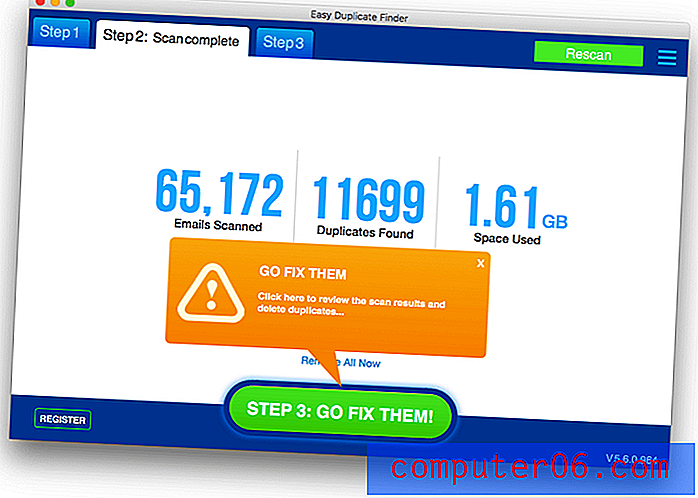
Díky tomu jsem přemýšlel, co aplikace považuje za duplikát. Web vysvětluje: „Zjistí duplikáty odbornou kontrolou e-mailů, dat, příjemců nebo odesílatelů, velikostí těla a dokonce i obsahu e-mailů.“ Nejsem si jistý, zda se to podařilo.
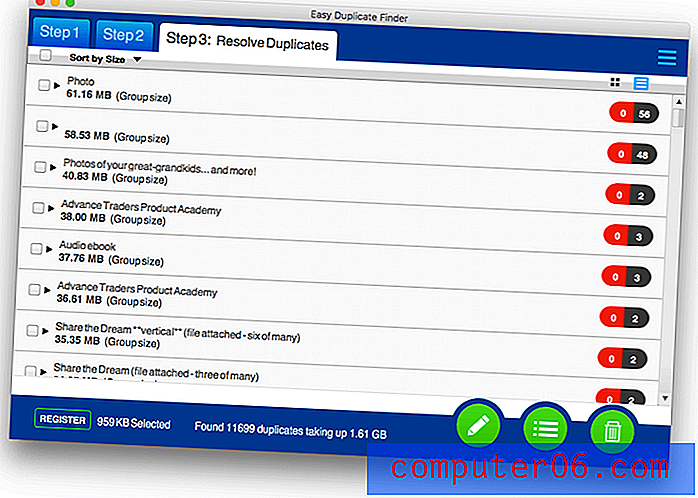
Několik jsem prohlédl v mém seznamu, ale ve skutečnosti to nebyly duplikáty. Byli ze stejného vlákna a sdíleli společné citace, ale ne identické. Při skenování e-mailu buďte opatrní!
Můj osobní odběr: Měl jsem problémy s kontaktem i skenováním e-mailů a nemohu doporučit jejich použití.
5. Vyhledejte duplicitní hudební soubory a iTunes
Zvukové a mediální soubory zabírají dost místa. Byl jsem zvědavý, jak moc mi duplikují duplikáty.
Aplikace Music Scan hledá duplicitní zvukové soubory na pevném disku, přičemž bere v úvahu hudební značky, které během kontroly souborů nebyly prohlíženy. Ve výchozím nastavení hledá soubory s duplicitními značkami interpreta a názvu - jinými slovy, hledá skladby se stejným názvem nahrané stejným umělcem.
To mi zazvoní. Umělci často nahrávají různé verze stejné skladby, takže některé výsledky skenování rozhodně nebudou duplikáty. Doporučuji opatrnost.
Na mém iMacu trvalo něco přes 20 minut, než jsem prohledal 220 910 zvukových souborů a identifikoval 4 924 možných duplikátů s využitím více než 12 GB prostoru.
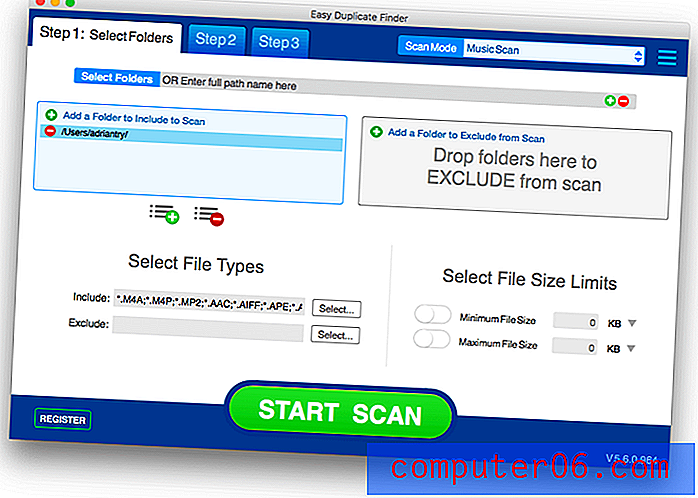
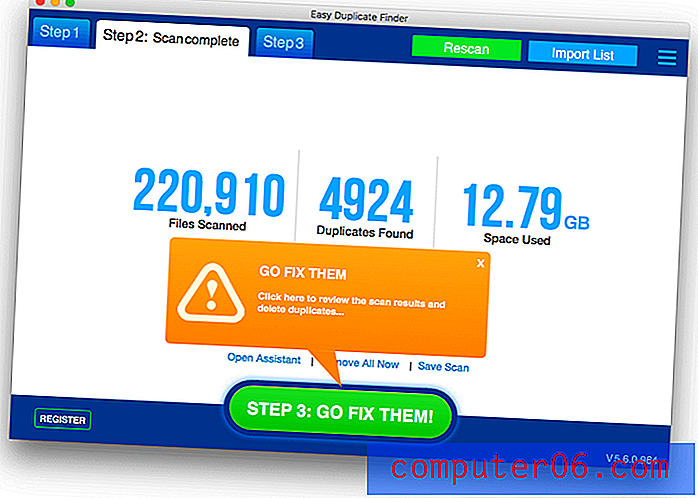
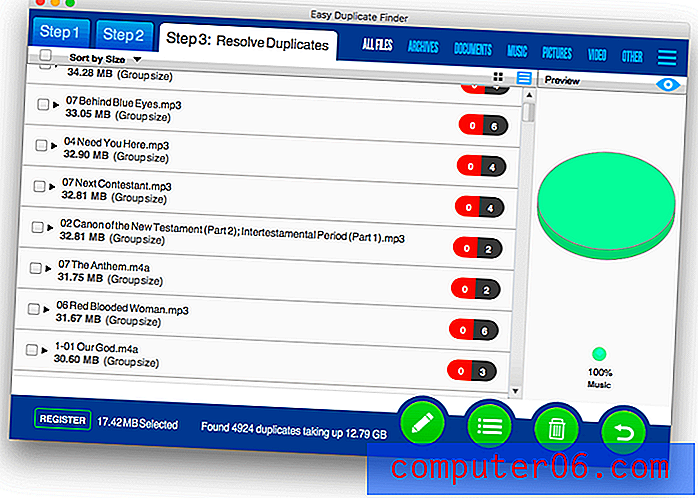

Test iTunes je podobný, ale prohledává vaši knihovnu iTunes spíše než váš pevný disk. Pro mě to trvalo déle než hodiny.
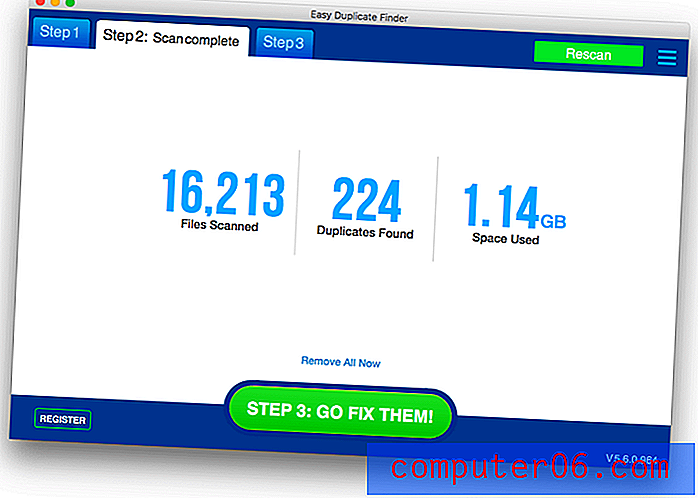
Prohledáno bylo 16 213 souborů a bylo nalezeno 224 potenciálních duplikátů při využití 1, 14 GB místa.
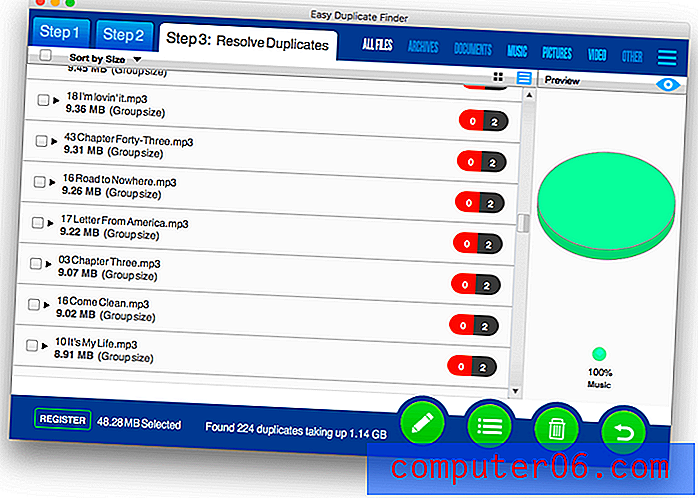
Můj osobní odběr : Ve výchozím nastavení bude při skenování hudby pravděpodobně uveden seznam různých verzí stejné písně i skutečné duplikáty. To je nebezpečné. V preferencích můžete přidat možnosti, aby Easy Duplicates Finder také porovnával album, rok nebo dobu trvání skladby.
6. Vyhledejte duplikáty fotografií
Vím, že mám spoustu duplicitních obrázků, takže jsem doufal v dobré výsledky při skenování fotografií.
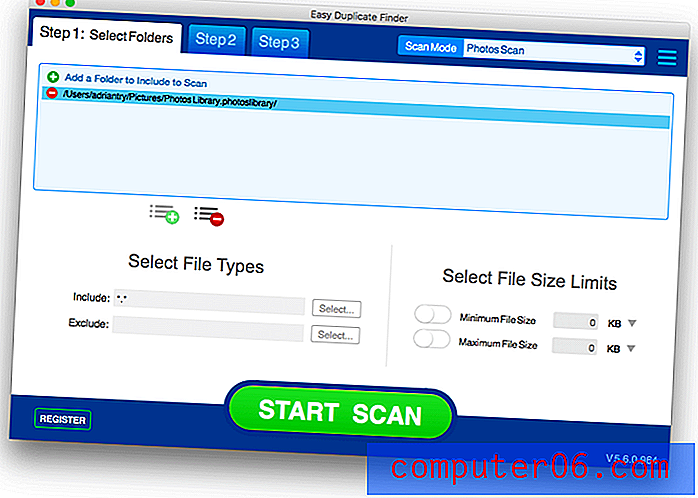
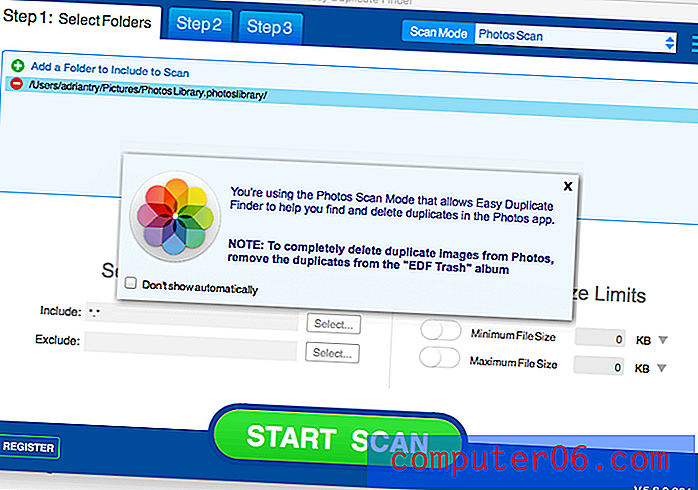
Skenování trvalo jen vteřinu nebo dvě. Nebyly prohledány žádné soubory a nebyly nalezeny žádné duplikáty. Něco je špatně.
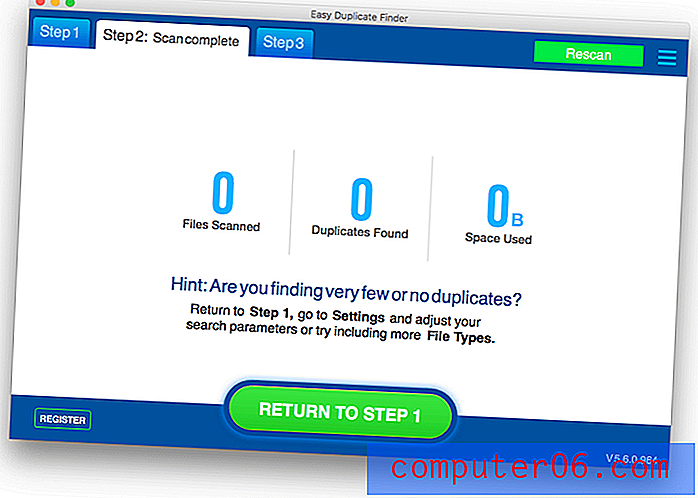
Ověřil jsem, že byla skenována správná knihovna fotografií. Je a zahrnuje téměř 50 GB fotografií. Nějak je Easy Duplicate Finder nevidí. Před dvěma dny jsem odeslal podpůrný lístek, ale zatím jsem to neslyšel.
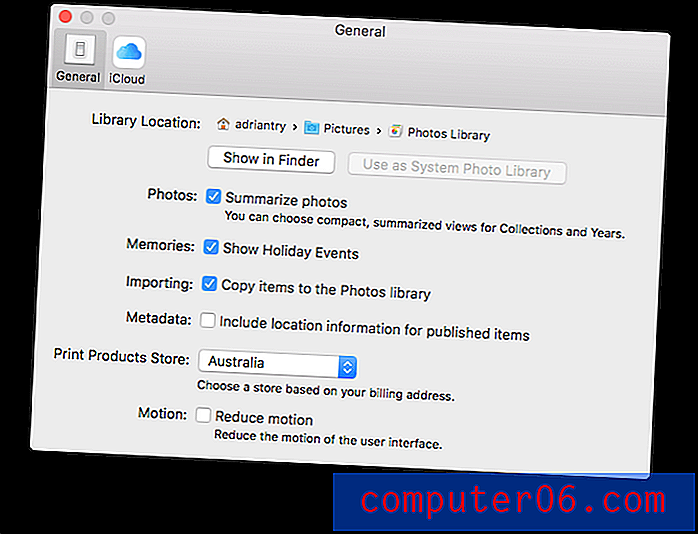
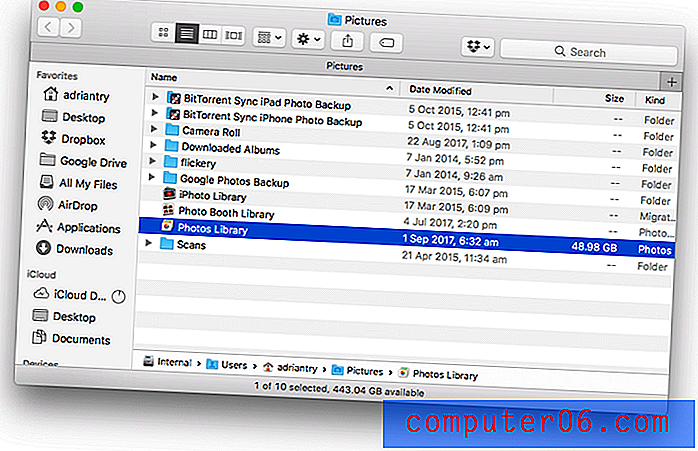
Můj osobní odběr: Hledání fotografií pro mě nefungovalo. Váš počet najetých kilometrů se může lišit.
Důvody mých recenzí a hodnocení
Účinnost: 4/5
Hlavním účelem programu je skenování duplicitních souborů. Funguje to velmi dobře a skenování je poměrně rychlé. Další skenování (včetně kontaktů, e-mailu, hudby a fotografií) bylo problematické a buď nefungovalo, nebo představovalo falešné pozitivy. Aplikace potřebuje zlepšení v těchto oblastech.
Cena: 4/5
Náklady na program jsou relativně vysoké a najdete alternativy, které stojí výrazně méně, včetně některých ekvivalentů freewaru. Pokud jsou vaše potřeby skromné, níže najdete seznam těchto levnějších alternativ.
Snadné použití: 4.5 / 5
Snadno se používá rozhraní ve stylu dialogového okna Easy Duplicate Finder, zejména pro vyhledávání duplikátů. Zatímco automatické mazání souborů bylo jednoduché, občas jsem zjistil, že si přeji další informace při rozhodování, které duplikáty odstranit.
Podpora: 3.5 / 5
Jsem zklamán podporou Webminds. Když skenování fotografií nefungovalo, kontaktoval jsem podporu prostřednictvím jejich webového formuláře a obdržel jsem automatizovaný e-mail s oznámením: „Vyvíjíme veškeré úsilí, abychom odpověděli na lístek podpory do 12 hodin, i když jsme obvykle mnohem rychlejší.“ O dva dny později jsem to neslyšel.
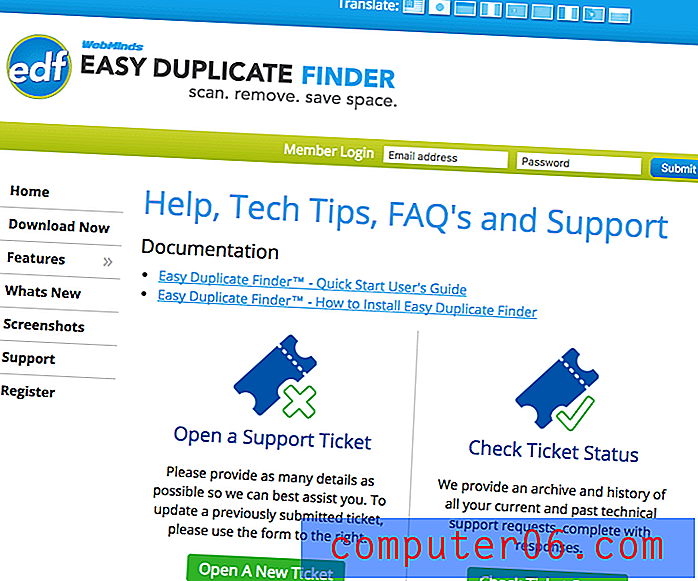
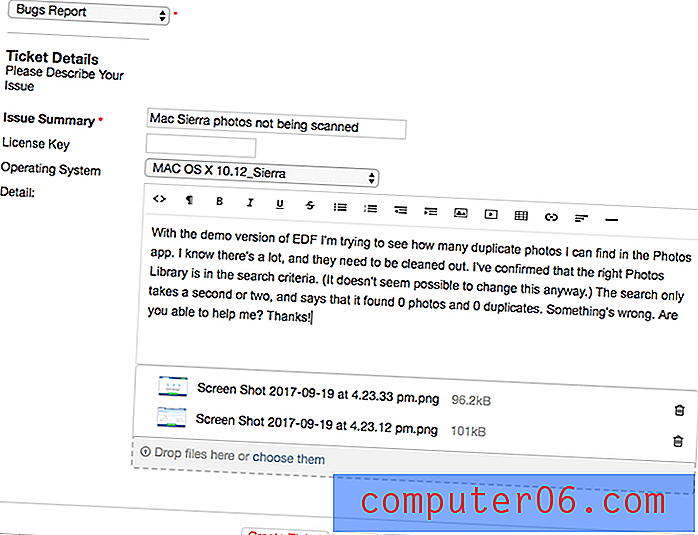
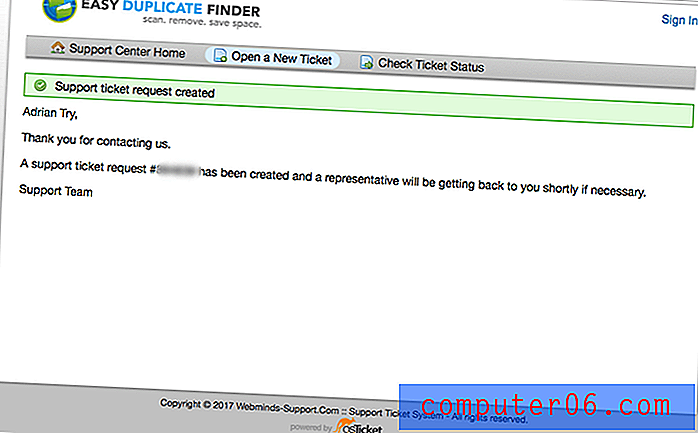
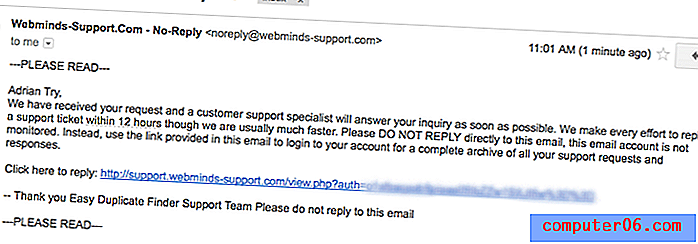
Alternativy k snadnému duplicitnímu vyhledávači
MacPaw Gemini (macOS) : Gemini 2 najde duplicitní a podobné soubory za 19, 95 $. Přečtěte si naši recenzi Blíženců.
MacClean (macOS) : Aplikace je jako čisticí sada Mac, která obsahuje sadu menších nástrojů, z nichž jedním je duplicitní vyhledávač. Přečtěte si naši recenzi MacClean zde.
DigitalVolcano DuplicateCleaner (Windows) : DigitalVolcano DuplicateCleaner najde a odstraní duplicitní soubory, hudbu, fotografie, dokumenty a další. Jedna licence stojí 29, 95 USD. Zjistěte si více z naší nejlepší recenze s duplicitními nálezy.
Auslogics Duplicate File Finder (Windows) : Auslogics Duplicate File Finder je bezplatný duplicitní vyhledávač. Nemá všechny možnosti funkce Easy Duplicate Finder, ale je dobrou alternativou, pokud hledáte bezplatné řešení.
dupeGuru (Windows, Mac a Linux) : dupeGuru je další bezplatnou alternativou, která dokáže skenovat názvy souborů nebo obsahu pro duplikáty. Je to rychlé a dokáže spouštět fuzzy hledání blízkých zápasů.
Závěr
WebMinds Easy Duplicate Finder je účinný při hledání duplicitních souborů v počítačích Mac a Windows. Testy byly rychlé, byly uvedeny pouze přesné duplikáty a automatická funkce Remove All Now normálně identifikuje správný „originální“ soubor, který chcete zachovat. Pro toto použití doporučuji program, i když existují i levnější alternativy, které jsou také velmi dobré. Také jsem zjistil, že program je méně účinný při řešení duplicitních kontaktů, e-mailů, mediálních souborů a fotografií. V těchto oblastech aplikace potřebuje více práce, takže pokud se konkrétně snažíte vyčistit duplikáty v iTunes nebo Fotografie, existují lepší alternativy.
Získejte snadný duplicitní vyhledávač
0/5 (0 Recenze)


